

WindowTop能够增加用户对程序窗口的控制权限,你可以将重要应用的窗口置于屏幕中间,让其他非活跃窗口变暗,便于自己专心处理当前事务,减少不必要的干扰。
WindowTop 基础功能
窗口置顶
正如其名,WindowTop 最主要的功能就是让 Windows 任意窗口始终置顶。
默认情况下,我们让 WindowTop 在后台工作后,在普通应用的窗口上方就可以看到一个下拉按钮,鼠标悬停就可以看到 WindowTop 的三种功能按钮,其中中间的按钮就是「窗口置顶」功能。我们点击按钮就可以让这一应用的窗口始终置顶于最上方,实现类似于将窗口「钉」在桌面上的效果。
将 To Do 应用「钉」在窗口最前面
对于需要对照某个应用内容进行工作,或者需要频繁在某些应用窗口间进行切换,使用 WindowTop「窗口置顶」来将窗口钉在桌面最上方的功能确实非常实用。比如我们往往可以将 To Do 工具、备忘录、番茄时钟或者其他频繁使用的应用来固定置顶,从而更方便快捷地投入工作,不必在多个窗口之间反复横跳。
设置窗口透明度
WindowTop 另外一个重要的功能便是对任意窗口「透明度」的设置。对于一些开发者来说,「透明的代码编辑器」无论是从美观的角度,还是对于预览编译运行程序的实时效果角度来说,都是一个 nice-to-have 的特性。不过并不是所有的 IDE、终端都直接支持「透明」或「半透明」窗口的配置。
WindowTop 在 Windows 上可以直接对任意程序窗口的透明度进行设置,强制让其拥有「背景透明」的效果,我们用上面提到的下拉菜单中的第一个按钮即可对窗口的透明度进行调整。
设置 VS Code 为半透明窗口
另外,不光是开发者编写代码的使用场景,其他用户需要在小屏幕上同步预览两个窗口的时候,也可利用 WindowTop 的「透明窗口」功能有效提升屏幕利用率。

1、运行WindowTop,弹出如下的您是否想要使用专业版的提示,您可以根据需要选择是否使用,点击【关闭】可直接使用免费版。
2、运行WindowTop后,自动隐藏在托盘,右击可以呼出操作窗口。
3、支持将程序设置为随windows启动。
4、支持禁用窗口上的工具栏菜单。
5、支持设置黑/白名单程序。
6、点击热键,可以查看对应操作的热键,并支持修改热键。
7、在工具栏选项下,可以设置最大按钮数、动态工具栏背景颜色、菜单按钮。
8、其还提供了禁用所有窗口的“点击穿透"模式、禁用所有窗口的"置顶模式"等多种功能。
1.下载WindowTop最新版软件包
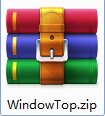
2.解压WindowTop软件,运行“EXE.文件”

3.双击打开,进入WindowTop软件界面
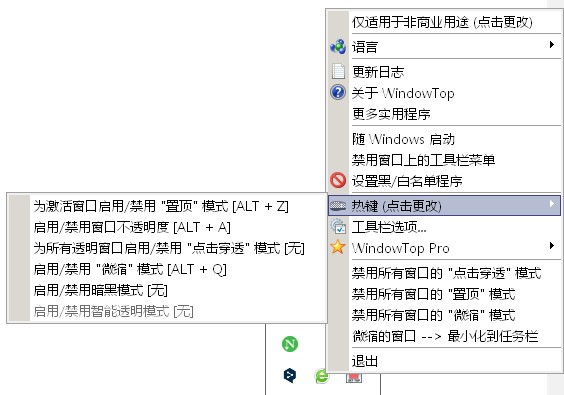
加入了WindowTop黑名单的软件不会受到它的影响,大家可自己为常用的功能设置快捷键。软件支持跟随系统开机启动,你的每一步操作都会记录在日志里。
以上就是WindowTop v5.6.2.0免费版的全部内容了,IE浏览器中文网站为您提供最新最实用的软件!